Cara mudah ekspansi QNAP QGD 1600P pakai QNAP TR-004
Hanya dengan menambahkan QNAP TR-004, kalian bisa mendapatkan 4 penyimpanan tambahan untuk QNAP QGD 1600P kalian.

Beberapa waktu lalu, kami telah membahas sebuah produk dari QNAP yang bisa dibilang aneh bin ajaib, yakni QNAP QGD 1600P. Produk tersebut merupakan sebuah switch dan NAS dalam satu form factor yang kompak dan memiliki performa yang sangat baik.
Tapi, seperti yang sudah dibahas sebelumnya, ada sebuah limitasi besar dari produk tersebut. Hal tersebut adalah hanya terdapatnya dua slot drive bay untuk penyimpanan NAS dari QGD 1600P, yang tentunya menjadi perhatian banyak orang.
Namun, seperti yang sudah kami bahas sebelumnya, QNAP juga menyediakan expansion bay bernama TR-004. Produk tersebut dapat menambahkan total 4 HDD atau SSD untuk keperluan para penggunanya.
Di sini, saya tidak akan menjelaskan cara setup dari QNAP TR-004. Kalian bisa simak videonya di bawah ini.
Lantas, sebenarnya use case apa yang kita bisa gunakan saat menambah penyimpanan di QGD 1600P ini? Salah satu contohnya adalah untuk membuat sebuah OS virtual di dalam NAS yang kita miliki.
Untuk kali ini, saya akan mencontohkan untuk membuat virtual machine menggunakan aplikasi milik QNAP yang bernama Virtualization Station. Kalian dapat mengunduhnya langsung dari toko aplikasi miliki QNAP.

Setelah terpasang, buka aplikasi tersebut. Untuk membuat virtual machine baru, klik Create VN. Selanjutnya, kita tinggal beri nama VM tersebut. Aplikasi ini pun sangat pintar, dimana dapat terlihat saat saya mengetik nama VM sebagai Windows 7, secara otomatis OS yang dipersiapkan adalah Windows 7.
Nah, setelah memberikan berapa CPU dan RAM yang dapat digunakan untuk menjalankan VM tersebut, kita diminta pilih penyimpanan. Pastikan kalian memilih penyimpanan eksternal yang terdapat di TR-004.
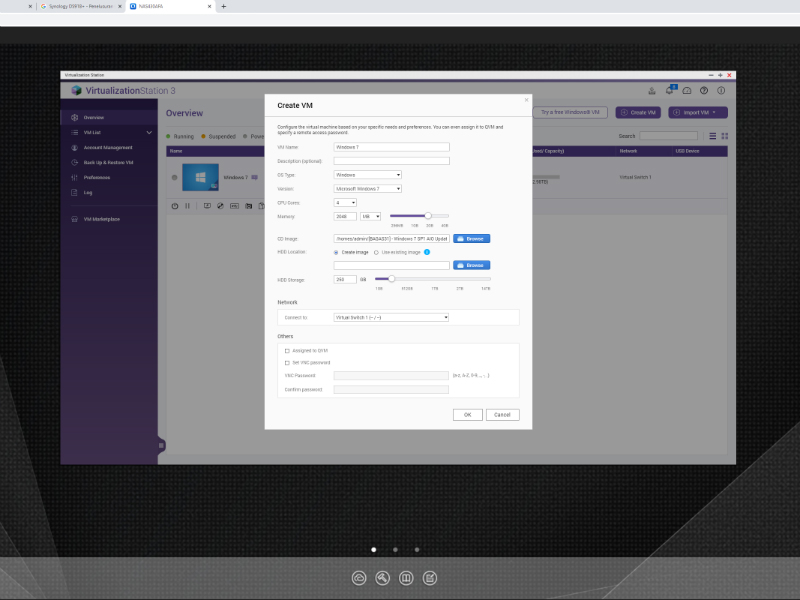
Bagi kalian yang bertanya apakah penyimpanan tersebut cukup kencang untuk menyimpan dan mengambil data. Namun, sejujurnya saya mencoba untuk menjalankan semua VM tersebut, bahkan OS -nya menggunakan penyimpanan TR-004. Tidak ada lag sama sekali.
Hal ini dikarenakan TR-004 memiliki interface USB 3.0, yang memiliki transfer rate yang tinggi. Jadi, hal tersebut tidak akan menjadi bottleneck untuk menjalankan VM di QGD 1600P.

Oh iya, ada tiga cara untuk menghubungkan TR-004 dengan QGD 1600P. Pertama adalah menggunakan slot USB 3 di bagian depan QGD 1600P.
Namun, jika kalian tidak ingin menggunakan USB tersebut, kalian juga dapat menggunakan USB port yang ada di dalam QGD 1600P.

Terakhir, kalian dapat menambahkan kartu ekspansi PCIe yang dapat menambah port USB 3.0 atau USB Type-C di bagian belakang QGD 1600P.
Oh iya hampir lupa. Bagi kalian yang ingin menggunakan VM ini selama 24 jam non-stop, kalian disarankan menggunakan HDD khusus NAS seperti Seagate Iron Wolf. Hal ini dikarenakan HDD khusus NAS memang dirancang untuk bekerja 24 jam non-stop sehingga memiliki daya tahan yang lebih tinggi dari HDD biasa.
Selain digunakan untuk membuat VM berbasis Windows, aplikasi ini juga dapat digunakan untuk membuat alat virtual lain, seperti Mikrotik dan lainnya.

















